Article Number: 000142233
Comment résoudre le DP/Mini-DP Aucune Vidéo/mauvaise résolution problème avec Dell P2715Q/P2415Q les moniteurs à écran plat
Article Content
Symptoms
Cet article fournit des conseils sur la manière de résoudre les problèmes mentionnés ci-dessus avec votre moniteur Dell.
Assurez-vous que votre carte graphique prend en charge 4K x 2K de la résolution vidéo au taux de rafraîchissement de 60 Hz (DisplayPort 1.2 prenant en charge).
Veuillez visiter le site web de l'adaptateur graphique pour confirmer l'adaptateur peut prendre en charge 4k x 2k de la résolution vidéo @ taux de rafraîchissement de 60 Hz. Une indication d'une carte graphique qui ne supporte pas ou n'est pas configuré pour le DisplayPort 1.2 n'est que vous ne pouvez atteindre 2560 x 1440 à 60 Hz ou 1920x1080 à 60 Hz résolution.
Adaptateur graphique des liens :
- Pour Dell a livré les cartes graphiques : le site web de support de Dell For Dell shipped graphic adapters: The Dell support website
- Cartes graphiques NVIDIA
- Les cartes graphiques AMD
Assurez-vous que vous disposez des pilotes les plus récents pour votre carte graphique.
Adaptateur graphique des liens du pilote :
- Pour Dell a livré les cartes graphiques : le site web de support de Dell For Dell shipped graphic adapters: The Dell support website
- Cartes graphiques NVIDIA
- Les cartes graphiques AMD
Assurez-vous que la vidéo de l'écran lors de la définition de l'écran correspond à l'entrée de câble utilisé.
Le réglage d'entrée par défaut est définie sur Port d'affichage plein Format. Si cela est modifié manuellement il doit correspondre à l'entrée utilisée ou absence d'affichage s'affiche.
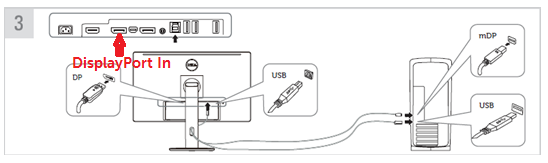
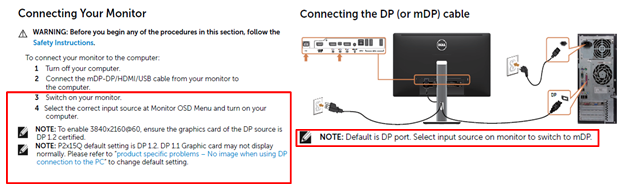
Si le Mini-Display Port (mDP) sur le périphérique d'affichage est utilisée, la sélection d'entrée de l'affichage à l'écran (OSD) devront être modifiés pour mDP.
Confirmez la configuration DisplayPort (DP) de l'écran.
- Si votre système prend en charge version DP 1.2, le moniteur peut afficher la résolution de 3840x2160 @ 60 hz. L'écran Multi-Stream Transport (MST) doit être défini sur " Off " qui est une condition par défaut.
- MST Off : (DP1.2 mode configuration pour un seul moniteur) mode par défaut : 4K * 2k 60Hz avec MST fonction désactivée.
- Principal : MST (DP1.2 mode de configuration de connexion en guirlande) MST fonction activée pour le moniteur principal de connexion en guirlande. La résolution Attendue est * 2k 4k 30Hz avec MST (DP out) est activée.
- MST secondaire : (DP1.1 pour chaîne et la configuration d'un seul écran) MST fonction désactivée pour le moniteur secondaire en guirlande configuration résolution Attendue est * 2k 304k Hz avec MST (DP out) désactivé.
- Si l'ordinateur prend en charge DP version 1.1, le moniteur ne seront pas en mesure d'atteindre 3840x2160 @ 60 hz. Il peut prendre en charge 60 Hz résolutions inférieures comme 2560x1440 ou 1920x1080.
- Via l'écran du menu On-Screen Display (Affichage à l'écran) (OSD), modifiez l'option " Désactivé " à partir de MST MST " secondaires " (que vous modifiez le paramètre du moniteur de 1.2 à 1.1)DP . Through the Monitor's On-Screen Display menu (OSD), change the option from MST “OFF” to MST “Secondary” (You are changing the monitor's setting from DP 1.2 to 1.1).
- Il peut être nécessaire de redémarrer l'ordinateur pour que les paramètres du moniteur pour l'activer.
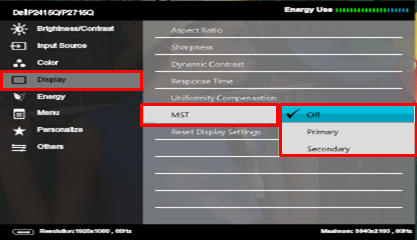
-
- Le moniteur peut désormais obtenir la résolution de 3840x2160 @ 30 hz. La résolution actuelle peut être vérifié sur le côté inférieur gauche du menu du moniteur - effectué.

- Si votre système prend en charge uniquement version DP 1.1, le moniteur peut obtenir aucune vidéo. Sur les anciens pilotes vidéo, il y a une chance d'absence de signal vidéo lorsque le moniteur MST est réglé sur " Off " ou " principal ".
Les éléments suivants " Touches de raccourci " pour modifier les paramètres du MST pour MST secondaire. Vous êtes essentiellement la modification des modes du moniteur de port d'écran DP 1.2 à 1.1- Appuyez sur n'importe quelle touche (sauf bouton d'alimentation) pour afficher la boîte de dialogue suivante " Il n'y a aucun signal provenant de votre ordinateur ".
- Appuyez sur n'importe quelle touche à nouveau et le " source d'entrée " menu s'affiche.
- Appuyez sur la coche verte ( )√ bouton enfoncé pendant environ 8 secondes et la boîte de dialogue suivante s'affiche : " option de jeu de MST et secondaire ". Press the green check mark (√) button for about 8 seconds and the following dialogue box will appear, “Set MST option to secondary”
- Appuyez sur la coche verte ( )√ à nouveau le mode DP va changer de DP DP 1.2 à 1.1 Press the green check mark (√) again the DP mode will change from DP 1.2 to DP1.1
- Le moniteur est maintenant configuré pour MST secondaire et sera la résolution 3840x2160 @ 30 hz.

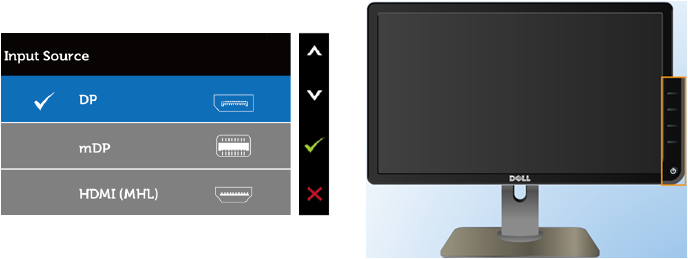
- Si vous obtenez toujours une absence de vidéo procédez comme suit.
- Mettre complètement hors tension le système, patientez 15 secondes, puis mettez sous tension le système à nouveau.
- Assurez-vous que le moniteur P2715Q/P2415Q MST est déjà défini sur secondaires des étapes ci-dessus et vidéo devrait apparaître (sur les systèmes qui ne prennent pas en charge DisplayPort 1.2)
- La résolution vidéo doit être défini sur 3840x2160 @ 30Hz.
- Chargez les pilotes vidéo les plus récents.
Article Properties
Affected Product
Dell P2415Q, Dell P2715Q
Last Published Date
10 Apr 2021
Version
3
Article Type
Solution